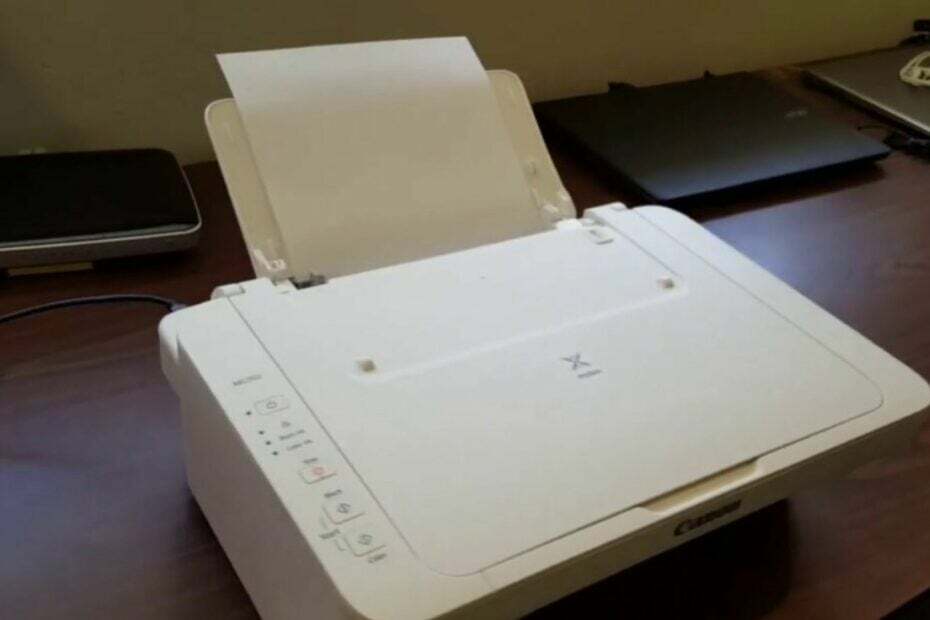เครื่องพิมพ์ Canon อาจไม่แจ้งรหัสผ่านหากมีปัญหาเกี่ยวกับเราเตอร์
- ไดรเวอร์เครื่องพิมพ์ที่ล้าสมัยอาจทำให้เกิดปัญหาในการเชื่อมต่อกับเครื่องพิมพ์ Canon
- การดำเนินการวงจรไฟฟ้าบนเราเตอร์และเครื่องพิมพ์เป็นวิธีแก้ไขปัญหาที่ง่ายดาย
- เครือข่ายที่ช้าหรือล้าหลังอาจขัดขวางการเชื่อมต่อเครื่องพิมพ์ของคุณ

เอ็กซ์ติดตั้งโดยคลิกที่ไฟล์ดาวน์โหลด
ซอฟต์แวร์นี้จะทำให้ไดรเวอร์ของคุณทำงานอยู่เสมอ จึงทำให้คุณปลอดภัยจากข้อผิดพลาดทั่วไปของคอมพิวเตอร์และความล้มเหลวของฮาร์ดแวร์ ตรวจสอบไดรเวอร์ทั้งหมดของคุณตอนนี้ใน 3 ขั้นตอนง่ายๆ:
- ดาวน์โหลด DriverFix (ไฟล์ดาวน์โหลดที่ตรวจสอบแล้ว)
- คลิก เริ่มสแกน เพื่อค้นหาไดรเวอร์ที่มีปัญหาทั้งหมด
- คลิก อัพเดตไดรเวอร์ เพื่อรับเวอร์ชันใหม่และหลีกเลี่ยงการทำงานผิดพลาดของระบบ
- ดาวน์โหลด DriverFix แล้วโดย 0 ผู้อ่านในเดือนนี้
เทคโนโลยีการพิมพ์มีการพัฒนาในช่วงหลายปีที่ผ่านมาจากเครื่องจักรขนาดใหญ่ไปจนถึง เครื่องพิมพ์แบบพกพา เรามีตอนนี้ ประเพณีทั่วไปของตลาดเครื่องพิมพ์คือ เครื่องพิมพ์ไร้สาย. เครื่องพิมพ์ไร้สายช่วยให้คุณเชื่อมต่อและแชร์กับอุปกรณ์หลายเครื่องโดยไม่ต้องใช้สายเคเบิล
แม้จะฟังดูน่าดึงดูด ผู้ใช้มักบ่นเกี่ยวกับปัญหาต่างๆ เมื่อใช้เครื่องพิมพ์ไร้สายอย่าง Canon เครื่องพิมพ์ Canon ไม่ขอรหัสผ่าน Wi-Fi เป็นหนึ่งในปัญหามากมายที่คุณน่าจะพบ
อย่างไรก็ตาม คุณอาจประสบปัญหามากมายในการเชื่อมต่อเครื่องพิมพ์ Canon ของคุณกับ Wi-Fi
อาจเป็นปัญหาเครือข่าย ปัญหากับเครื่องพิมพ์ หรืออย่างอื่น อย่างไรก็ตาม ปัญหาคือสิ่งที่คุณสามารถแก้ไขได้ในไม่กี่ขั้นตอน
เหตุใดเครื่องพิมพ์ Canon จึงไม่ขอรหัสผ่าน Wi-Fi
- ไดรเวอร์เครื่องพิมพ์ที่ล้าสมัย/เสียหาย: เครื่องพิมพ์ของคุณอาจมีปัญหาหลายอย่างหากไดรเวอร์ของเครื่องพิมพ์นั้นล้าสมัยในคอมพิวเตอร์ของคุณ ซึ่งจะส่งผลต่อวิธีที่เครื่องพิมพ์โต้ตอบกับอุปกรณ์ที่เชื่อมต่อด้วย และป้องกันไม่ให้เครื่องพิมพ์ทำงานได้อย่างถูกต้อง ในทำนองเดียวกัน คุณอาจพบปัญหาต่างๆ เช่น แอป Canon ไม่พบเครื่องพิมพ์หากไดรเวอร์เครื่องพิมพ์เสียหาย
- ปัญหาเกี่ยวกับเราเตอร์: ผู้ใช้อาจประสบปัญหากับเครื่องพิมพ์ที่เชื่อมต่อกับ Wi-Fi หากเราเตอร์ทำงานไม่ถูกต้อง อาจส่งผลให้เครื่องพิมพ์ Canon ไม่ขอรหัสผ่าน Wi-Fi ซึ่งหมายถึงคุณ ไม่สามารถสร้างการเชื่อมต่อกับเครื่องพิมพ์ได้
- ข้อผิดพลาดของเครื่องพิมพ์: ข้อผิดพลาดภายในเครื่องพิมพ์อาจขัดขวางการเชื่อมต่อกับอุปกรณ์เครือข่าย เครื่องพิมพ์มีข้อผิดพลาดมากมายที่ผู้ใช้อาจพบ ดังนั้น การไม่แก้ไขข้อผิดพลาดเหล่านี้อาจทำให้ไม่เชื่อมต่อกับ Wi-Fi หรือไม่แจ้งรหัสผ่าน Wi-Fi
ตรวจสอบบทความนี้เกี่ยวกับ วิธีแก้ไขปัญหาเครื่องพิมพ์ออฟไลน์ ในเวลาเพียงไม่กี่นาที
ฉันควรทำอย่างไรเมื่อเครื่องพิมพ์ Canon ไม่ขอรหัสผ่าน Wi-Fi
1. อัพเดตไดรเวอร์เครื่องพิมพ์
- คลิกที่ เริ่ม ปุ่มค้นหา ตัวจัดการอุปกรณ์และเปิดใช้งาน
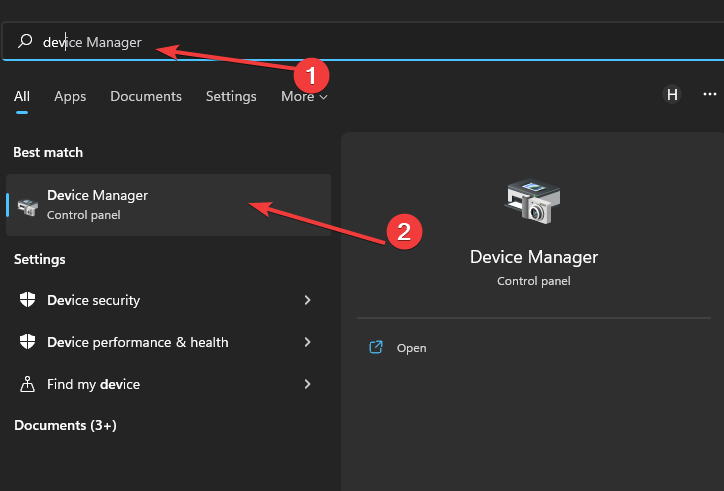
- คลิกที่ พิมพ์คิว ปุ่มแบบเลื่อนลง
- เลือกของคุณ เครื่องพิมพ์ และคลิกขวาที่มัน
- เลือก อัพเดทไดรเวอร์ แล้วคลิก ตกลง.
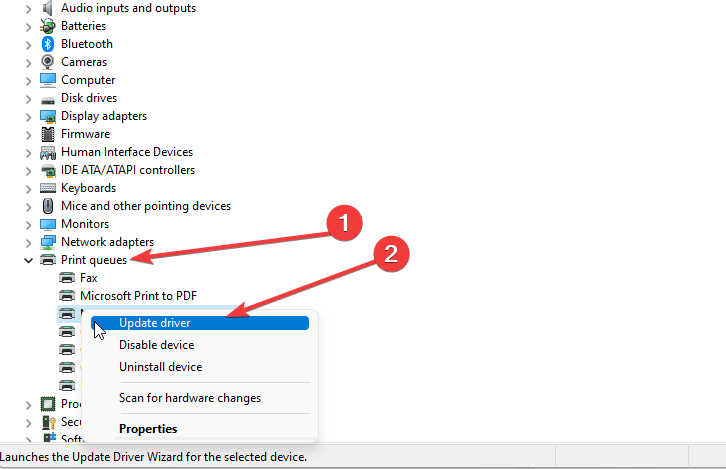
รอในขณะที่ Windows ติดตั้งการอัปเดต จากนั้นรีสตาร์ทคอมพิวเตอร์ของคุณ การอัปเดตไดรเวอร์เครื่องพิมพ์สามารถแก้ไขเครื่องพิมพ์ Canon ได้หากไม่ขอรหัสผ่าน Wi-Fi
ส่วนใหญ่แล้ว ไดรเวอร์ทั่วไปสำหรับฮาร์ดแวร์และอุปกรณ์ต่อพ่วงของพีซีของคุณจะไม่ได้รับการอัปเดตอย่างถูกต้องจากระบบ มีความแตกต่างที่สำคัญระหว่างไดรเวอร์ทั่วไปและไดรเวอร์ของผู้ผลิตการค้นหาไดรเวอร์เวอร์ชันที่ถูกต้องสำหรับส่วนประกอบฮาร์ดแวร์แต่ละชิ้นของคุณอาจกลายเป็นเรื่องน่าเบื่อ นั่นเป็นเหตุผลที่ผู้ช่วยอัตโนมัติสามารถช่วยคุณค้นหาและอัปเดตระบบของคุณด้วยไดรเวอร์ที่ถูกต้องได้ทุกครั้ง และเราขอแนะนำอย่างยิ่ง โปรแกรมควบคุม. นี่คือวิธีการ:
- ดาวน์โหลดและติดตั้ง DriverFix.
- เปิดซอฟต์แวร์
- รอการตรวจหาไดรเวอร์ที่ผิดพลาดทั้งหมดของคุณ
- ขณะนี้ DriverFix จะแสดงไดรเวอร์ทั้งหมดที่มีปัญหา และคุณเพียงแค่เลือกไดรเวอร์ที่คุณต้องการแก้ไข
- รอให้แอพดาวน์โหลดและติดตั้งไดรเวอร์ใหม่ล่าสุด
- เริ่มต้นใหม่ พีซีของคุณเพื่อให้การเปลี่ยนแปลงมีผล

โปรแกรมควบคุม
ทำให้ไดรเวอร์ส่วนประกอบพีซีของคุณทำงานได้อย่างสมบูรณ์โดยไม่ทำให้พีซีของคุณตกอยู่ในความเสี่ยง
เข้าไปดูในเว็บไซต์
ข้อจำกัดความรับผิดชอบ: โปรแกรมนี้จำเป็นต้องอัปเกรดจากเวอร์ชันฟรีเพื่อดำเนินการบางอย่าง
2. ดำเนินการเปิดเครื่องกับเครื่องพิมพ์
- กด พลัง ปุ่มของคุณ เครื่องพิมพ์แคนนอน วินาทีเพื่อปิด

- ถอดปลั๊ก เครื่องพิมพ์ จากมัน แหล่งพลังงาน.

- เชื่อมต่ออีกครั้ง เครื่องพิมพ์ ไปที่ แหล่งพลังงาน และกดปุ่ม ปุ่มเพาเวอร์ เพื่อเปิดใช้
เคล็ดลับจากผู้เชี่ยวชาญ:
ผู้สนับสนุน
ปัญหาเกี่ยวกับพีซีบางอย่างยากที่จะแก้ไข โดยเฉพาะอย่างยิ่งเมื่อเป็นเรื่องของพื้นที่เก็บข้อมูลที่เสียหายหรือไฟล์ Windows หายไป หากคุณประสบปัญหาในการแก้ไขข้อผิดพลาด ระบบของคุณอาจเสียหายบางส่วน
เราขอแนะนำให้ติดตั้ง Restoro ซึ่งเป็นเครื่องมือที่จะสแกนเครื่องของคุณและระบุข้อผิดพลาด
คลิกที่นี่ เพื่อดาวน์โหลดและเริ่มการซ่อมแซม
การหมุนเวียนพลังงานของเครื่องพิมพ์สามารถแก้ไขข้อผิดพลาดที่ขัดขวางประสิทธิภาพการทำงานและทำให้เกิดข้อผิดพลาดในการเชื่อมต่อได้
- ปิดใช้งานคีย์บอร์ดแล็ปท็อป: วิธีทำง่ายๆ ใน 9 ขั้นตอน
- Epson Printer Error 1131: คืออะไร & วิธีแก้ไข
3. ทำวงจรไฟฟ้าบนเราเตอร์ของคุณ
- กด พลัง ปุ่มบนเราเตอร์ของคุณ
- ถอดปลั๊กของคุณ เราเตอร์ไร้สาย จาก พลัง เป็นเวลา 15 วินาที

- เชื่อมต่ออีกครั้ง เราเตอร์ เพื่ออำนาจและ พลัง มันเปิด
จะช่วยแก้ไขปัญหาใดๆ ที่ปลายเราเตอร์ที่อาจส่งผลต่อเครือข่ายที่แชร์กับอุปกรณ์อื่น
ฉันจะป้อนรหัสผ่านเครื่องพิมพ์ Canon ด้วยตนเองได้อย่างไร
คุณสามารถป้อนรหัสผ่านด้วยตนเองบนเครื่องพิมพ์ Canon โดยใช้ปุ่มกดเฉพาะที่แผงด้านบน อย่างไรก็ตาม เนื่องจากไม่มีการปรับแต่งที่ชัดเจน มันอาจจะดูยุ่งยากสำหรับหลายๆ คน ต่อไปนี้เป็นเคล็ดลับง่ายๆ บางประการ:
- เดอะ * ปุ่มสลับระหว่างตัวพิมพ์ใหญ่ ตัวพิมพ์เล็ก และตัวเลข
- เดอะ # ปุ่มใช้สำหรับเพิ่มสัญลักษณ์ กดค้างไว้จนกว่าอักขระพิเศษที่ต้องการจะปรากฏขึ้น
- หากคุณต้องใช้ปุ่มเดียวกันสำหรับอักขระต่อเนื่องกัน ให้ป้อนตัวแรก กดปุ่ม ลูกศรขวา คีย์และจากนั้นคุณสามารถใส่ต่อไป
- ขณะที่คุณพิมพ์ ตัวอักษรหรืออักขระปัจจุบันจะมองเห็นได้เสมอ ในขณะที่ตัวอักษรหรืออักขระที่ป้อนก่อนหน้านี้จะถูกปกปิดด้วยเหตุผลด้านความปลอดภัย
เหตุใดฉันจึงไม่สามารถเชื่อมต่อเครื่องพิมพ์กับเครือข่ายได้
คุณอาจประสบปัญหาในการเชื่อมต่อเครื่องพิมพ์กับเครือข่ายหากการเชื่อมต่อเครือข่ายไม่ดีหรือช้า บางครั้ง แบนด์วิธอาจไม่ตรงกับข้อกำหนดของอุปกรณ์เครื่องพิมพ์
สรุปว่ารู้ วิธีแก้ไขปัญหาเครื่องพิมพ์บน Windows 11 จะช่วยให้คุณเพลิดเพลินไปกับประสบการณ์การทำงานที่ราบรื่น ดังนั้นคุณสามารถอ่านเกี่ยวกับ เครื่องพิมพ์ไม่รู้จักเราเตอร์ของคุณ และขั้นตอนในการแก้ปัญหา
แจ้งให้เราทราบว่าโซลูชันใดที่เหมาะกับคุณในพื้นที่ความคิดเห็นด้านล่าง
ยังคงมีปัญหา? แก้ไขด้วยเครื่องมือนี้:
ผู้สนับสนุน
หากคำแนะนำข้างต้นไม่สามารถแก้ปัญหาของคุณได้ พีซีของคุณอาจประสบปัญหา Windows ที่ลึกกว่านั้น เราแนะนำ ดาวน์โหลดเครื่องมือซ่อมแซมพีซีนี้ (ได้รับการจัดอันดับยอดเยี่ยมบน TrustPilot.com) เพื่อจัดการกับปัญหาเหล่านี้ได้อย่างง่ายดาย หลังการติดตั้ง เพียงคลิกที่ เริ่มสแกน ปุ่มแล้วกดบน ซ่อมทั้งหมด.